Beschikbaar in: eBlinqx Compleet, Verzekering Provinciaal, Hypotheek Totaal
Om te zorgen dat een e-mail direct in het juiste dossier wordt opgeslagen, verstuur je een e-mail vanuit een dossier.
Een e-mail opstellen voor en/of over een klant doe je bijvoorbeeld direct vanuit het klantdossier. Dit heeft als voordeel dat alle e-mails over de klant voor iedereen zijn in te zien in het klantdossier.
E-mail aanmaken
In een dossier klik je rechtsboven op de snelkoppeling “E-mail aanmaken”. Je komt dan in het scherm Communicatie – E-mail.
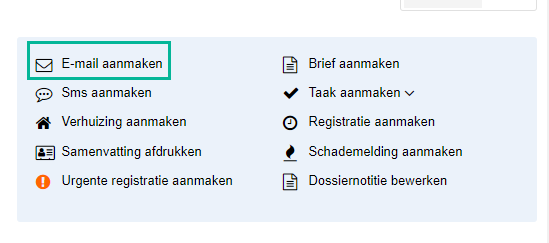
Wanneer de e-mail betrekking heeft op een product, dan ga je eerst naar het product en je klikt dan bij snelkoppelingen op “E-mail aanmaken”. Hier lees je hoe je een e-mail koppelt aan een schademelding.
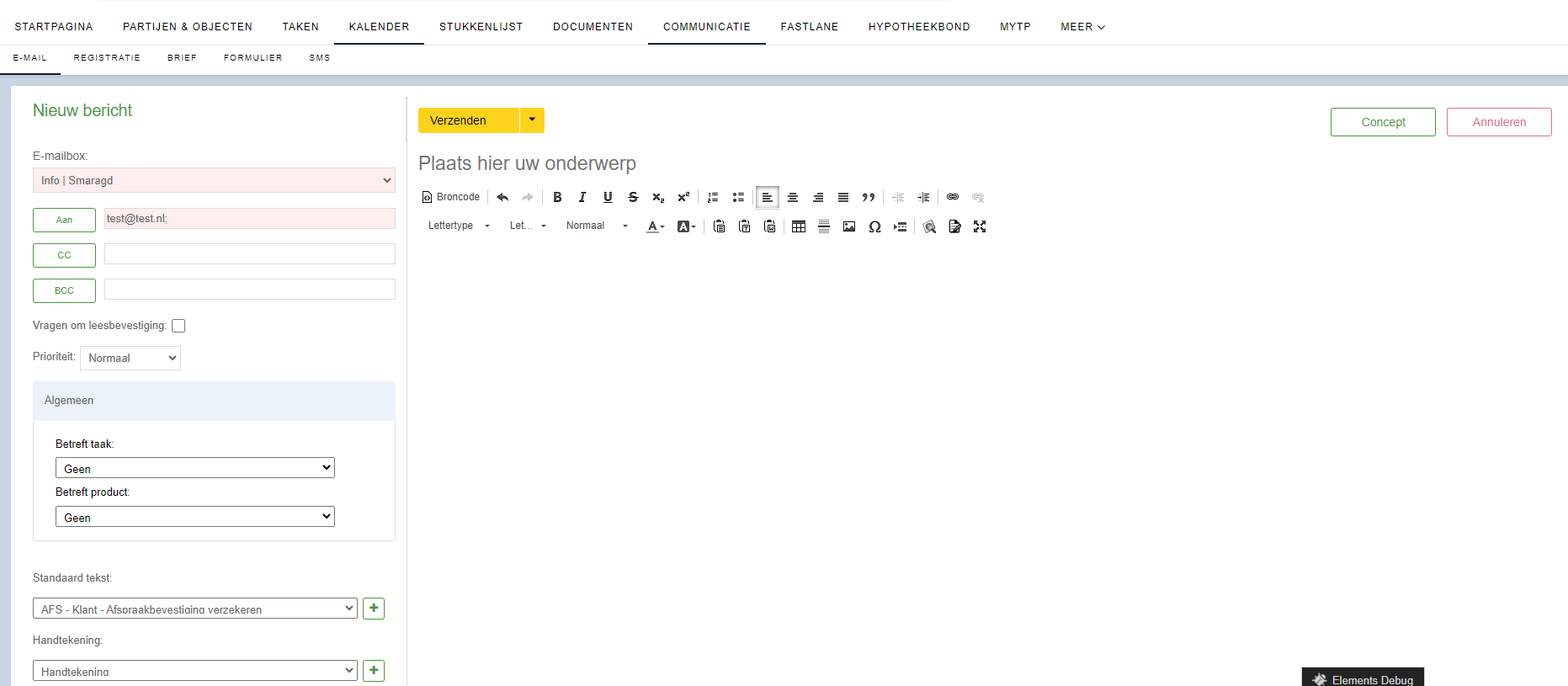
- E-mailbox: wanneer je recht hebt tot meerdere e-mailboxen, dan kan je ook vanuit meerdere boxen e-mailen. Je hebt één standaard e-mailbox, dit staat in ‘mijn instellingen’ ingeregeld. Daaronder vind je de ‘Aan’, ‘CC’en ‘BCC’.
- Aan: Het e-mailadres van de klant (eerste aanvrager) in het dossier wordt automatisch ingevuld (partner ook indien aanwezig). Hiervoor worden de e-mails gebruikt met het type ‘Algemeen’. Hierdoor hoef je niet meer te zoeken tussen dubbele e-mailadressen. Het is mogelijk om deze prefill uit te zetten. Hier lees je hoe je dit kunt doen. Hier is meer informatie te vinden over welke e-mailadressen bij ‘Aan’ getoond worden.
- Leesbevestiging: vink dit aan als je een leesbevestiging wilt vragen aan de ontvanger.
- Prioriteit: geef hier een prioriteit aan als je die wilt meesturen naar de ontvanger.
- Betreft taak: kies hier een taak als je de e-mail aan een taak wilt koppelen.
- Betreft product: kies hier een product als je de e-mail aan een product wilt koppelen. Om een e-mail te koppelen aan een specifieke polis, selecteer je eerst het pakket en vervolgens de polis. ℹ️ Koppelen aan een polis is alleen mogelijk als je werkt met mutatievoorstellen.
- Standaard tekst: hier selecteer je een standaard tekst. Indien bij de standaard teksten een omschrijving meegegeven is, wordt deze in de onderwerpregel geplaatst na selecteren van de standaard tekst.
- Handtekening: indien er een standaard handtekening onder de gebruiker aanwezig is, kan deze hier geselecteerd worden.
- Bijlagen toevoegen: er zijn meerdere manieren om documenten aan de e-mail toe te voegen, namelijk: vanuit het dossier, vanuit een map of bureaublad slepen naar het betreffende veld of klikken op het veld en document vanuit de map selecteren. Deze bijlagen kunnen na het verzenden gekoppeld worden aan het dossier door het vinkje daar aan te zetten.
E-mail als concept opslaan
Het kan zijn dat je de e-mail op een later tijdstip af wilt maken. Je kunt de e-mail dan als “Concept” opslaan. Indien je een e-mail als concept op wilt slaan, klik je hiervoor rechtsboven of rechtsonder op de knop ‘Concept’.
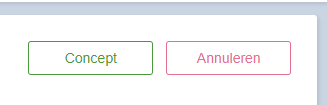
In het e-mailoverzicht vind je jouw concept e-mail terug. De regelkleur is oranje en ‘Concept’ staat dik gedrukt.

De e-mail wordt automatisch als concept opgeslagen wanneer het typen langer dan 5 minuten duurt. Je krijgt tussentijds de melding dat de ‘Autosave’ is gelukt (of niet).
De concept e-mail komt ook in de e-mailmodule in de map Concepten te staan. Wanneer je de concept e-mail in het klantdossier verwijdert dan wordt deze ook verwijderd uit de map Concepten in de e-mailmodule. Wanneer je de concept e-mail uit de map Concepten verwijdert dan wordt deze ook uit het dossier verwijderd.
E-mail inplannen
Ook is het mogelijk om een e-mail in te plannen, zodat deze later automatisch wordt verzonden. Klik hiervoor op het pijltje naast ‘Verzenden’ en klik op ‘Later verzenden’.
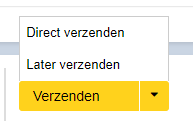
Nadat hiervoor gekozen is, kun je een voorgestelde tijdstip/dag kiezen of deze zelf invullen. De e-mail wordt met het gekozen verzendmoment als concept opgeslagen, nadat er op de bevestigbutton is gedrukt.
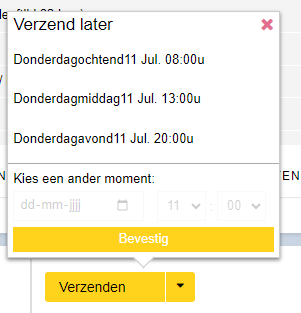
Onderwerp en tekst invoeren
Het onderwerp van de e-mail kan vrij ingevuld worden of er kan gebruik gemaakt worden van een tag die het standaard e-mail onderwerp invult. Dit kan bijvoorbeeld het dossiernummer zijn of indien er een product gekoppeld is, een offertenummer. Wanneer er links een standaard tekst geselecteerd wordt en met de + toegevoegd is deze hier zichtbaar.
Bestede tijd opslaan
Je kan een e-mail koppelen aan een registratie. Zo kan de besteedde tijd aan het dossier worden bijgehouden in de urenregistratie.
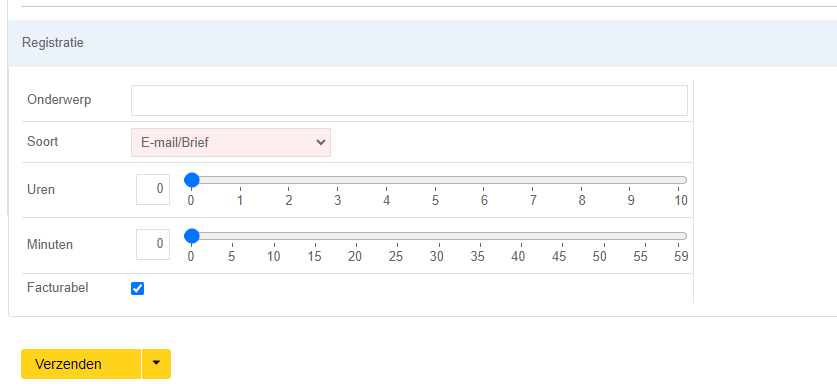
Verzenden
Wanneer de tekst gereed is en de e-mail verzonden kan worden, klik je op ‘Verzenden’. De e-mail wordt verstuurd. De verzonden e-mail staat nu onder Communicatie – E-mail.
Verzenden mislukt
Het kan zijn dat het niet lukt om de e-mail te verzenden. Dit kan verschillende oorzaken hebben, bijvoorbeeld:
- Je hebt ingesteld staan dat je jouw e-mails wilt versturen via de uitgaande server van Microsoft. Als er problemen zijn met deze server of de API dan verschijnt deze melding
- De uitgaande server (IMAP) staat niet correct ingesteld (alleen als deze ingesteld staat, dit is niet verplicht)
- Processen zijn vastgelopen
Voor de e-mail komt dan een uitroepteken te staan. Ook is er de melding ‘Deze e-mail is niet correct verstuurd. Klik op de knop om de e-mail opnieuw te versturen’.

Via de knop ‘Verzend opnieuw’ kan je de e-mail opnieuw versturen. Lukt het steeds niet om te verzenden, stuur dan een e-mail naar support-eblinqx@blinqx.tech. Ook is er in de e-mailmodule een map ‘Verzenden mislukt’ waarin de e-mails komen te staan waarbij het niet gelukt is om deze te verzenden.
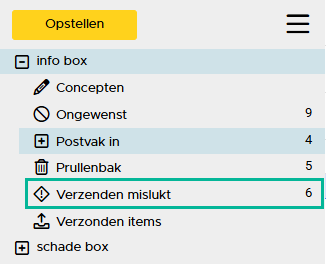
Vanuit hier kan je ook één of meerdere e-mails tegelijk opnieuw verzenden. Dit door de checkbox voor de e-mail aan te klikken of de checkbox voor ‘Alles selecteren’ aan te vinken. Vervolgens klik je op de knop ‘Opnieuw verzenden’.
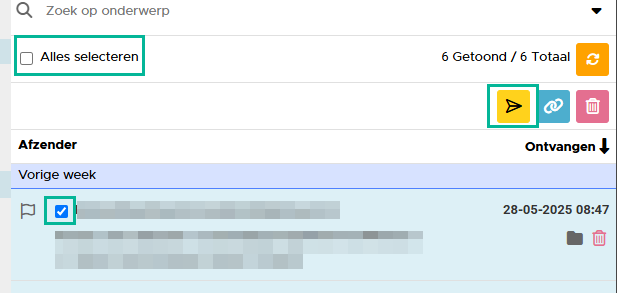
E-mail vanuit algemene e-mailbox aanmaken
Als je een e-mail niet in een dossier wilt opslaan, kun je een e-mail versturen vanuit de ‘algemene’ e-mailbox. Deze wordt dan niet gekoppeld aan een dossier. Lees hier de instructies.

